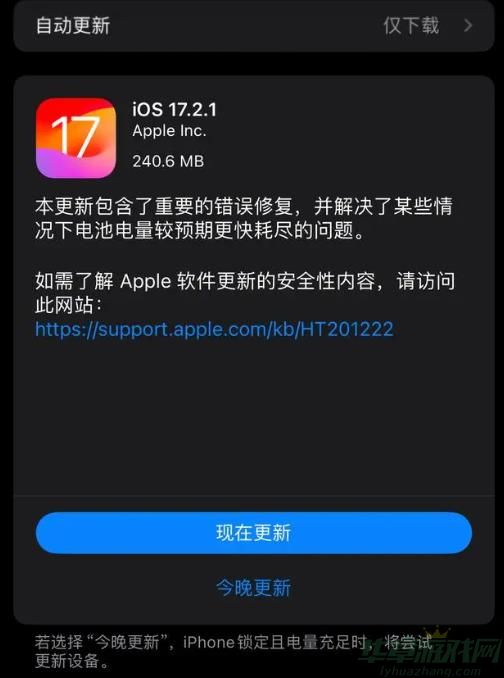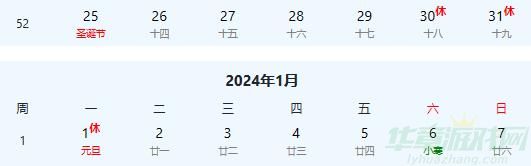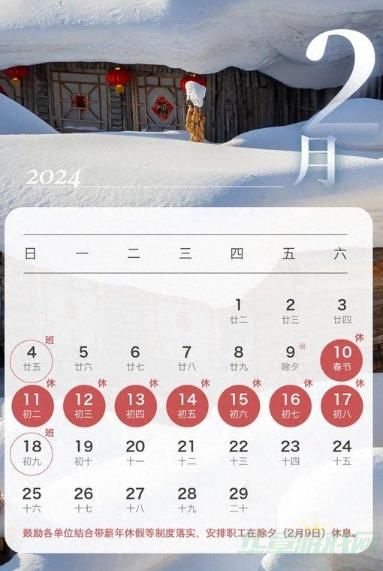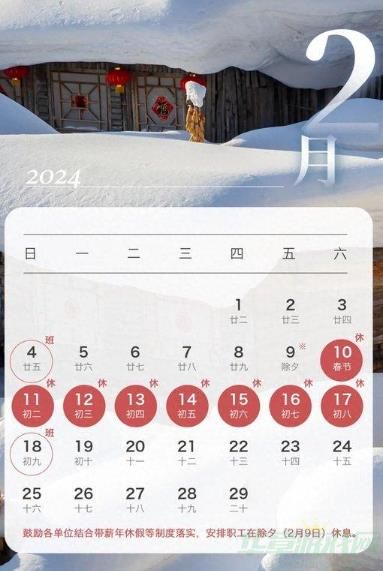一起玩才有意思《Staxel》联机以及服务器连接教程
staxel游戏本身是支持在线一起玩的,而不是说联机更有趣,如果你不知道如何联机的话,看看为大家如何staxel在线教程吧!
直接连接方法:1。在单人游戏中创建/选择世界。
2. 在附近的设置中选择“允许朋友加入”。
3.通过Steam邀请好友。
服务器连接:首先打开游戏,你会看到如下选择,选择第二个“启动专用服务器”;
然后我们会打开一个窗口,有一些选项可供选择。
1. 公共复选框:选择是否希望服务器在“服务器列表”中可见,这将影响下面的第6项。
如何:托管服务器:如何:托管服务器:如何:托管服务器:如何:托管服务器
3.创造模式:类似MC的上帝模式,享受创造的乐趣。
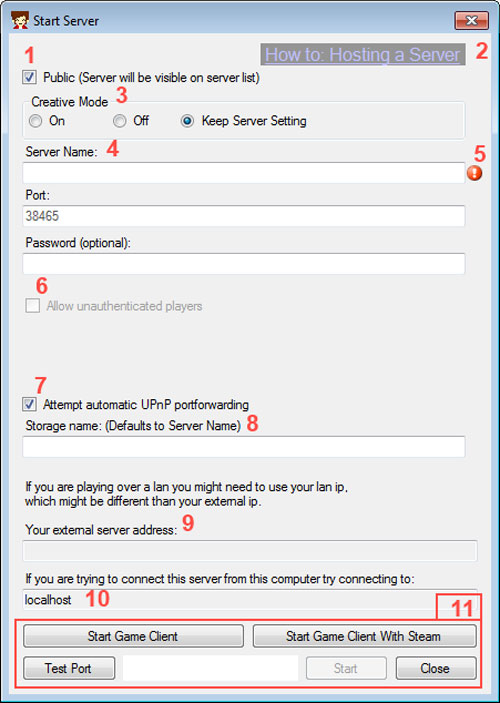
4. “服务器名称”、“端口”和“密码”:设置服务器的“服务器名称”、“端口”和“密码”。
5. 错误!:显示不正确的设置
6. 允许未经认证的玩家:仅当服务器没有选中Public Checkbox时设置,陌生人、未经认证的人可以进入,例如,当玩家处于Steam离线模式时。
7. 尝试自动UpnP端口转发:其他玩家可以连接到您的服务器,而无需打开您的路由器端口!(每个路由器不同,如果不清楚,可以直接打勾)
8. 存储名称(StoragE名称):设置存储目录。所有要保存在服务器中的内容都将保存在这个文件夹中。
注:输入一个不同的名称来创建一个新的世界,原来的世界数据仍然存在,更改名称可以切换。
9. 外部服务器地址:如果您的服务器设置为“public”,不用担心,但如果您使用局域网(Hamachi等)连接,您必须将其IP复制给其他人!
10. Localhost:(对于主机)键入这个以连接到您自己的服务器。
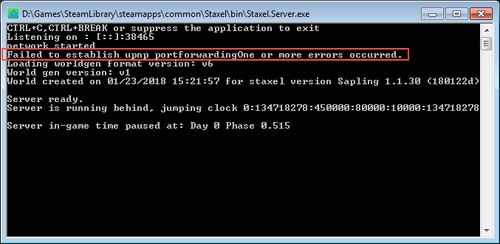
11. 启动游戏、服务器和测试端口:前两个选项选择是否启用Steam;“测试端口”是检查当前选择的端口是否打开。如果您知道自己的端口,您可以测试它。最后,“Start”打开服务器,“Close”关闭窗口。
一旦您设置并启用服务器,您就可以让您的朋友连接。如果您遇到以下错误,您将不得不使用Hamachi来设置局域网。